Cum Infolio poate ajuta echipa ta să colaboreze ca niciodată înainte
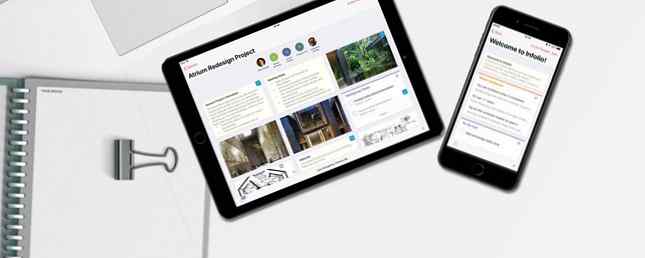
Nu ar trebui o colaborare ușoară? În timp ce veți găsi o mulțime de aplicații de colaborare excelente, este rare că cineva face totul. Nu mai mult timp, veți termina cu o jumătate de duzină de aplicații pe care nimeni nu le poate urmări în mod corespunzător.
Există o cale mai bună și Infolio este aici să o livreze. Să vedem cum acest instrument de colaborare reunește cele mai importante caracteristici fără probleme.
Infolio Prezentare generală
Vrei să știi cât de ușor este Infolio? Accesați pagina de pornire Infolio și faceți clic pe Încearcă fără înregistrare buton, și veți încărca chiar într-un spațiu de lucru exemplu.

Acest lucru vă oferă o privire minunată la tot ce oferă Infolio dintr-o privire. În centrul său, serviciul este un centru unic pentru colaborare. Aceasta înseamnă că echipa dvs. poate aduna note, imagini, link-uri web, informații de contact, fișiere și multe altele într-un singur spațiu.
În plus, Infolio se integrează cu servicii populare pentru a vă ajuta să legați totul împreună. Este simplu de folosit, dar destul de puternic.
Acum, că am văzut elementele de bază ale ceea ce Infolio oferă, să trecem prin tipurile de conținut cu care puteți lucra.
spaţii
A Spaţiu în Infolio este un spațiu de lucru pentru întregul dvs. conținut. Cu contul gratuit, puteți crea până la 20 de spații. Fiecare poate servi ca o zonă de colaborare total diferită, permițându-vă să vă răspândiți ideile.
După ce vă creați un cont și vă conectați, veți vedea lista de Spații. Puteți să creați unul nou, începând cu un șablon sau să creați un spațiu gol dacă doriți. Faceți clic cu butonul din dreapta pe un spațiu existent vă permite să faceți o copie a acestuia.

În mod convenabil, cei cu care colaborați în fiecare dintre spațiile dvs. sunt independenți. Astfel, puteți invita pe cineva să lucreze cu dvs. pe un spațiu și nu va putea să vă acceseze ceilalți.
Odată ce ați deschis un spațiu, puteți adăuga tot felul de conținut la acesta. Utilizați butoanele din partea de sus a ecranului sau faceți clic dreapta pe un loc gol pentru a le accesa.
notițe
Note vă permite să adăugați blocuri de text de bază, gloanțe și liste numerotate spațiului dvs. cu un editor de text îmbogățit.
Clic Salvați pentru a adăuga nota în spațiul tău. De acolo, îl puteți glisa într-o altă locație sau utilizați mânerul din colțul din dreapta jos pentru al redimensiona. Dacă faceți dublu clic pe notă, puteți să o deschideți și să efectuați modificări dacă este necesar.

Glisând o notă pe alta sau făcând clic dreapta în spațiul gol și selectând Notă nouă> Container, puteți crea un container. Aceasta vă permite să combinați mai multe note într-una. Apoi, puteți numi recipientul sau faceți dublu clic pe oricare dintre notele din interior pentru a le vizualiza.
Sarcini
Sarcinile vă permit să creați elemente de acțiune și să le atribuiți membrilor echipei. Apasă pe Sarcini buton, și veți primi o nouă casetă în care puteți începe să adăugați elemente. După ce ați adăugat unele, mouse-ul peste el și veți vedea o Atribui buton, precum și a Data scadentă buton.
Clic Atribui pentru a permite unui membru al echipei să știe că sunt responsabili pentru această sarcină. Tu poti alege Invitați mai mulți oameni dacă trebuie să inviți pe cineva nou. De asemenea, selectați datorat pentru a adăuga o dată și o dată scadente.

Etichete, adrese URL și fișiere
Etichetele sunt simple. Sunt blocuri mari de text pe care le puteți rupe deasupra altor elemente pentru a le identifica cu ușurință. Adăugați-le oriunde credeți că se vor dovedi utile pentru navigare.
Adresele URL vă permit să adăugați linkuri către site-uri direct pe spațiul dvs. Acest lucru facilitează adăugarea de referințe sau alte informații pe care doriți să le aibă echipa la îndemână.

În cele din urmă, Fișiere butonul vă permite să încărcați imagini, documente și alte fișiere de pe PC.
Conținut în cloud
Pentru a eficientiza colaborarea chiar mai departe, Infolio include suport pentru serviciile cloud populare. Apasă pe Conţinut în partea de sus a paginii pentru a adăuga integrarea pentru Dropbox, Google Drive, OneDrive, Sharepoint și multe altele.
Acest lucru vă permite să adăugați cu ușurință fișiere din spațiul de stocare în spațiul Spaces. Glisați și plasați un fișier pe spațiul dvs. - este atât de ușor!

Activitate și discuții
Apasă pe Activitate butonul din partea dreaptă sus a oricărui spațiu și puteți vedea modificările recente de la membrii echipei. conversație , care se află chiar lângă acesta, vă permite să faceți schimb de mesaje cu alți utilizatori.
Dacă sunteți singurul utilizator pe o placă, va trebui să faceți clic pe Invita persoane înainte de a le putea folosi. Puteți să utilizați fie adresele de e-mail pentru persoanele pe care doriți să le invitați, fie să copiați un link pentru a le distribui oriunde.

Oricine poate lăsa un comentariu pe un element prin deschiderea acestuia și folosind caseta de comentarii din partea dreaptă.
Aplicația iOS din Infolio
Am analizat principalele caracteristici ale Infolio pe desktop, dar compania oferă și o aplicație pentru utilizatorii iPhone și iPad. Vă permite să vă administrați spațiile în mișcare.
Descărcați aplicația din App Store, apoi conectați-vă la cont. După ce v-ați conectat, utilizați spaţii din partea de jos pentru a deschide unul din spațiile dvs. Desigur, nu aveți la fel de multă zonă cu care să lucrați pe telefonul dvs. ca pe web, dar puteți deschide oricând orice fișiere, note sau linkuri.
Apasă pe La care se adauga pentru a adăuga o notă nouă, o sarcină sau o fotografie / fișier din telefon.

De asemenea, în aplicație, verificați conversaţii fila pentru cele mai recente mesaje din echipa dvs. Sarcini fila vă ajută să urmăriți sarcinile pe care le-ați atribuit sau le-ați alocat altora. Și puteți să țineți cont de contul dvs. în Profil fila.

Începeți colaborarea azi
Dacă căutați o aplicație de colaborare fără nonsens, Infolio ar putea fi doar pentru dvs. Prin înscrieri simple și invitații, organizare directă și integrare cu serviciile de cloud populare, Infolio Basic oferă un pachet atractiv care este disponibil gratuit pentru echipele mici.
Dacă aveți nevoie de mai mult, planul de acțiune al lui Infolio costă 4,99 USD pe lună și vă permite să creați spații nelimitate și vă oferă mai mult spațiu de stocare pentru fișiere.

Dați Infolio o încercare și spuneți-ne ce credeți în secțiunea de comentarii!
Explorați mai multe despre: Instrumentele de colaborare.


